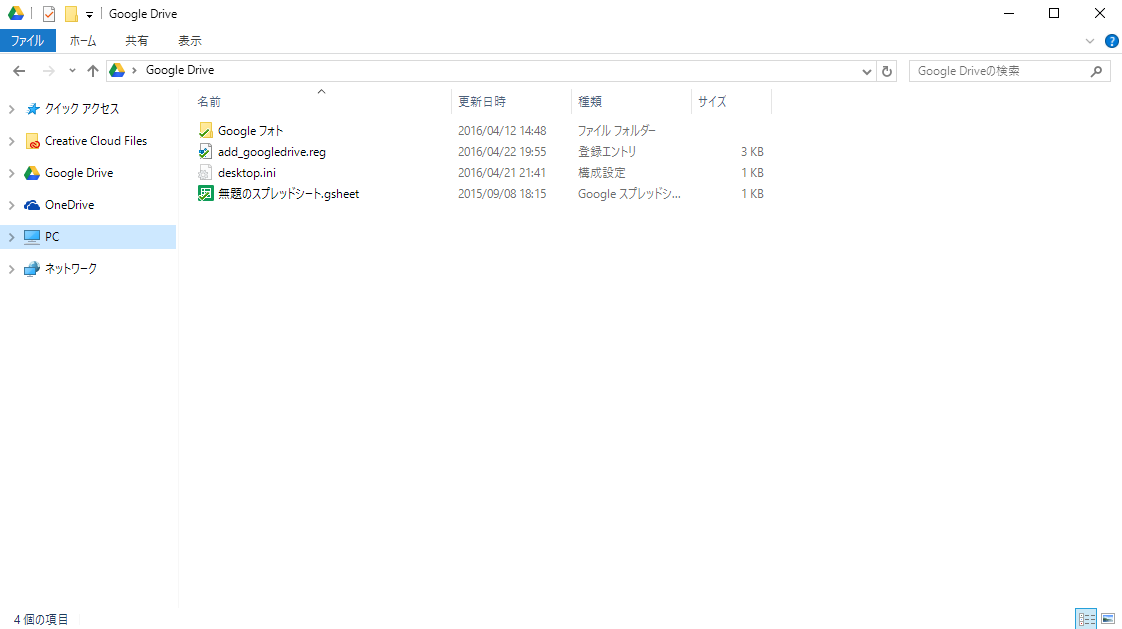Windows10のエクスプローラーのナビゲーションにOneDriveフォルダあるのOneDrive使ってると便利ですよね!
GoogleDriveも使ってるので(Google Photos目的)同じようにしたく、GoogleDrive同期ツール(Googleが配布してるやつ)をいれたのですがフォルダアイコンは理想通りになりますがナビゲーションに追加されずクイックアクセスにピン止めという代替策を取らないといけなくとても不便でした
どうにかならないか調べても、ゴミ箱の表示が出るばっかでお目当ての記事を見つけるのに数日かかりました()
注意
レジストリ弄るので自己責任で(自分もよくわからずにしました)
したいこと
OneDriveの上の奴です
やり方
Adding Google Drive to the Explorer sidebar ←見つけた記事です、日本語環境だとそのままではうまくいかないので少し違います
- ここからGoogle Drive.regをDLするかregファイルにコピペします
- "TargetFolderPath"="%USERPROFILE%\Google Drive"が2か所あるので自分のGoogleDrive同期フォルダの一個上のディレクトリのパスを指定します(このときディレクトリは
\\で層を作ります) - ファイルを保存し、実行します
- タスクバーの検索ボックスでregeditと入力しレジストリエディタを開きます
-
HKEY_CURRENT_USER\Software\Classes\Wow6432Node\CLSID\{81539FE6-33C7-4CE7-90C7-1C7B8F2F2D41}\Instance\InitPropertyBagに移動し\\Google ドライブを追記します -
HKEY_CURRENT_USER\Software\Classes\CLSID\{81539FE6-33C7-4CE7-90C7-1C7B8F2F2D41}\Instance\InitPropertyBagも同様にします - 完了
説明
日本語環境だと同期するフォルダがGoogle ドライブとマルチバイト文字を含んだものになってしまいます(なってない人は参考記事通りにすればいいです)
マルチバイトを含んでるとregファイルの実行で文字化けするらしく?回避方法なさそうでした
同期フォルダを英字のみに変更できないか試しましたがめんどくさそうなのでレジストリエディタで直接挿入することにしました
補足
ユーザー名日本語の方はフルパスをレジストリエディタでぶちこめばイケるかと思います
表示名がGoogle Driveになるのはこれも直接弄ったら日本語使えると思いますたぶん
削除したいときはダウンロードリンク先のとこので出来ると思います(試してない)